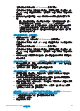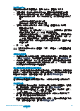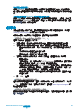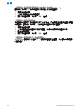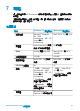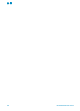HP Photosmart 370 series User Guide
列印的相片帶有邊框。
使用 Bluetooth 無線技術的裝置上所安裝的列印應用程式可能不支援無框列
印。請聯絡裝置廠商或造訪其支援網站,以取得該列印應用程式的最新更新程
式。
我的電腦無法使用 Bluetooth 無線連接設定裝置名稱。
使用 USB 纜線將印表機連接到電腦,以便使用驅動程式的「工具箱」功能來
設定印表機的 Bluetooth 裝置名稱。 電腦上必須已經安裝好印表機軟體。 請參
閱安裝軟體和線上印表機說明。
錯誤訊息
在聯絡顧客貼心服務之前,請先閱讀本節內容以獲取疑難排解訣竅,或造訪
www.hp.com/support 以獲取線上支援服務。
印表機螢幕上可能顯示下列錯誤訊息。請依照指示解決問題。
「錯誤訊息:卡紙。清除卡紙,然後按下「OK」。」
若要清除卡紙,請嘗試下列方法:
●
如果紙張有一部份已從印表機前方送出,請朝您向自己輕輕拉出紙張。
●
如果紙張未從印表機前方送出一部份,請嘗試從印表機背後取出紙張:
– 取出進紙匣內的紙張,然後將進紙匣向下拉,使它開到完全水平的位
置。
– 從印表機背後輕輕拉出卡住的紙張。
– 提起進紙匣,直到它卡入裝紙的位置。
●
如果抓不到被卡紙張的邊緣,無法將它取出,請嘗試執行下列步驟:
– 關閉印表機。
–
如果印表機「未」安裝可選的 HP Photosmart 內建式電池,請拔掉印
表機的電源線。等候大約 10 秒鐘,再插回電源線。
–
如果印表機已安裝可選的 HP Photosmart 內建式電池,請拔掉印表機
的電源線 (如果已插上電源線)。打開電池槽蓋,取出電池。等候大約
10 秒鐘,再重新安裝電池。如果需要,可插上電源線。
– 開啟印表機的電源。印表機會檢查紙張通路中有無紙張,並自動送出
卡住的紙張。
●
按 「OK」 繼續。
「錯誤訊息:自動紙張感應器失效。」
自動紙張感應器阻塞或損壞。嘗試將印表機移到不受日光直射的地方,然後按
「OK」 並嘗試再次列印。如果此方法無效,請造訪 www.hp.com/support 或
聯絡顧客貼心服務。
「錯誤訊息:墨匣不相容。使用適當的 HP 墨匣。」
請用與印表機相容的列印墨匣來更換舊列印墨匣。如需更詳細的資訊,請參閱
插入列印墨匣。
HP Photosmart 370 series 使用者手冊
43